
どうも、あぎとろ(@agito0224)です。
今回はLogicoolから発売されているワイヤレスキーボードとワイヤレスマウス「Logicool POP K730」と「Logicool POP M370」のレビューをしていきたいと思います。
ファーストインプレッション
レトロでポップなデザインで一目惚れして購入してしまいました。
今回はイエローを購入したので、詳細と使用感をまとめて書いていきたいと思います。
マウスとキーボードを合わせちゃうと混乱すると思うので、分割して感想を書いていきます。
キーボード
機能面では、一般的な65%配列+絵文字キー(カスタムボタン)となっています。
きちんと日本語配列になっていて、かな入力ユーザーにも配慮されています。
文字入力時に多様するファンクションキーやFNキーも搭載されており、実際にブログのライティングをしていて不足は無いと感じました。
僕の使用環境では、デスクトップPCにキーボード付属のLogi Bolt USB レシーバーを利用して接続、ノートPCにはBluetoothにて接続しています。
接続切り替え用のキーを押すと瞬時に接続が切り替えられ、全く違和感なく快適に操作することが出来ます。
唯一不満があるとすれば、キーボードの角度調節が不可能な事と重量がそこそこあるので持ち歩きには向かない所。他には思い当たらない非常に優秀なワイヤレスキーボードです。
マウス
とにかくコンパクトでクリックの静音性が高い所が気に入っています。
また、もちろん搭載されている接続切り替え機能もキーボード同様高速です。
不満点は、キーボードとマウスを同時に接続切り替えしたい時に、それぞれの切り替えボタンを押す必要があるのは若干面倒かなと感じました。
そこは、ソフトウェア側でデバイスをリンクしてワンボタンでキーボードとマウスを同時に切り替えしてくれたら満点でした。
POPシリーズとカラーバリエーション
POPシリーズ
Logicoolが展開するポップなテイストのラインになります。
かわいいデザインとLogicoolらしい利便性が組み合わさった新しい試みの製品なので、僕も楽しみにしていました。
POPシリーズからは「ワイヤレスマウス」と「ワイヤレスキーボード」と「デスクマット」が発売されています。
今回ご紹介するのは「ワイヤレスマウス」と「ワイヤレスキーボード」になります。
カラーバリエーション

- パープル
- イエロー
- ローズ
製品仕様とスペック
K730(キーボード)
| 製品名 | K730 |
| メーカー名 | Logicool |
| メカニカルスイッチ | Brown タクタイル 5000万耐久 |
| キーボード配列 | JIS配列 |
| 接続タイプ | Bluetooth Low Energy(Bluetooth 5.1) |
| ワイヤレス通信可能範囲 | 10m |
| 寸法 | 321.2 × 138.47 × 35.4mm |
| 重量(電池含む) | 779g |
| 電池 | 単4形乾電池×2 |
| 電池寿命 | 36ヶ月(使用状況により異なる) |
| LED | バッテリーLED、Bluetooth チャンネル×3、Caps lock |
| 特殊キー | 12個のFNショートカット(メディアキー、ディクテーション、膜のミュート、画面の切り取り) |
| システム要件 |
Bluetooth Low Energyワイヤレステクノロジー
Logi Bolt USBレシーバー
|
| ソフトウェアサポート |
|
| 保証 | 2年間無償保証 |
| 発売日 | 2021年11月18日 |
| 価格(2021年11月27日Amazon価格) | 10,000円 |
M370(マウス)
| 製品名 | M370 |
| メーカー名 | Logicool |
| メインスイッチ | 独自の静音技術SilentTouchによってクリック音90%を低減 |
| DPI | 1000~4000 DPI |
| 接続タイプ | Bluetooth Low Energy(Bluetooth 5.1)、Logi Bolt USB レシーバー(マウス単体には非同梱) |
| ワイヤレス通信可能範囲 | 10m |
| 寸法 | 104.8 × 59.4 × 35.2mm |
| 重量(電池含む) | 82g |
| 電池 | 単三形乾電池×1 |
| 電池寿命 | 24ヶ月(使用状況により異なる) |
| ボタン | 4個(左・右クリック、ミドルクリック、トップボタン付きスクロールホイール) |
| システム要件 |
Bluetooth Low Energyワイヤレステクノロジー
Logi Bolt USBレシーバー
|
| ソフトウェアサポート |
|
| 保証 | 2年間無償保証 |
| 発売日 | 2021年11月18日 |
| 価格(2021年11月27日Amazon価格) | 3,600円 |
パッケージと内容物
K730(キーボード)
パッケージ






パッケージからしてオシャレです。

包装紙にも絵文字のデザイン。
内容物

- K730(単四形アルカリ電池×2付き)
- Logi Bolt USB レシーバー
- 追加絵文字キー×4
- 保証書&保証規定
M370(マウス)
パッケージ

小さい。パッケージは割とシンプル。
内容物

- M370(単三形アルカリ電池×1付き)
- 保証書&保証規定
外観
K730(キーボード)


大きさは「321.2 × 138.47 × 35.4mm」。
フレームからキーまで、全体的に丸みを帯びたデザインが可愛いです。
キー配列はJIS配列(日本語配列)となっていて、キー数は65%キーボードと同等です。
ファンクションキー・矢印・FNキーの組み合わせに加えて絵文字キー(カスタムキー)が搭載されているので、テンキー以外の基本的な操作が可能になっています。


厚みは結構あります。


角度の調節機能は無く、右サイドに電源スイッチが配置されています。
M370(マウス)


丸みのあるデザインで、底部に重心があるので見た目以上に安定感があります。
表面にはメインスイッチが2つとスクロールホイール、カスタムボタンが一つ配置されています。
底面には「Easy-Switch」に対応したスイッチとLEDが配置されています。


握り心地はそれほど良くありませんが


薄く、携帯性に優れています。

トップシェルがパカッと開きます。マグネット式なので脱着によって壊れることは無さそうです。
内部にLogi Bolt USB レシーバーを格納するスペースが無いですし、電池を取り替える時にしか開かないですけどね。
使用感
K730(キーボード)
セットアップ

ペアリング方法はパッケージ内部に記載されています。
Logi Boltで接続する場合
- PCのUSBポートにLogi Bolt USB レシーバーを接続する
- 電池が通電していることを確認する
- キーボードの電源をONにする
- FNキー+P(Windows) or FNキー+O(Mac)
※F1~F3の接続切り替えボタンに割り振る場合は該当のボタン(該当のボタン+FNキー)を3秒長押しすることでLEDが点滅し始め、ペアリング状態に移行します。
Bluetoothで接続する場合
- キーボードの電源をONにする
- 電池が通電していることを確認する
- PC側のBluetooth接続機器の設定からペアリングする

ペアリング機器を探している時はキーボード右上に配置されているLEDが緑色に点滅します。
メカニカルスイッチが採用


Brown(茶軸)のメカニカルスイッチが採用されていて、クリック耐久数5000万回となっています。
打鍵感はリニアとタクタイルの中間といった所で、静音性にも優れているバランスが良いモデルとなっています。
キーの重さがない分押下圧は少し高めに感じますが、まずまずの打鍵感ではないでしょうか。
Easy-Switchに対応


F1~F3キーは接続機器切り替えに対応しています。
Logi Optionsの初期設定だとそれぞれ単体で接続機器を切り替えることが出来ます。特定の設定にチェックボックスを入れているとキーボード右下に配置されているFNキーと組み合わせることで機能します。
バッテリーは電池式

バッテリーは電池式で、単四形乾電池が2本で最大36ヶ月稼働するとのことです。
Logi Bolt USB レシーバーを収納するスペースも用意されているので、デスク間の移動くらいなら便利に使えそうです。
個人的に、バッテリーは電池式がベストです。
キーボードは特にバッテリー充電の手間が存在する時点でワイヤレスである意味が皆無だと思っているので尚更。使用状況にもよりますが3年近く持つのであれば文句なしです。
絵文字キーとカスタムキー

最初からハマっているキー以外にも4種類の絵文字キーが用意されているので、好きに取り付けることが出来ます。
もちろん、これら以外の絵文字を設定することも出来ます。加えて、キーストロークやウィンドウ操作等のその他機能を設定する「カスタムキー」として扱うことが出来るので、「あくまでもデザイン」という認識でOKだと思います。
キーボードを見ても見当たらないPage UP等のキーは「FNキー+矢印」に割り当てられています。
電源スイッチ


管理ソフトウェア『Logi Options』
日本語の翻訳が怪しいですが、機能は必要十分だと思います。
アプリケーションごとにプロファイルを変更することも可能なので、設定を使い分けたい方も安心です。
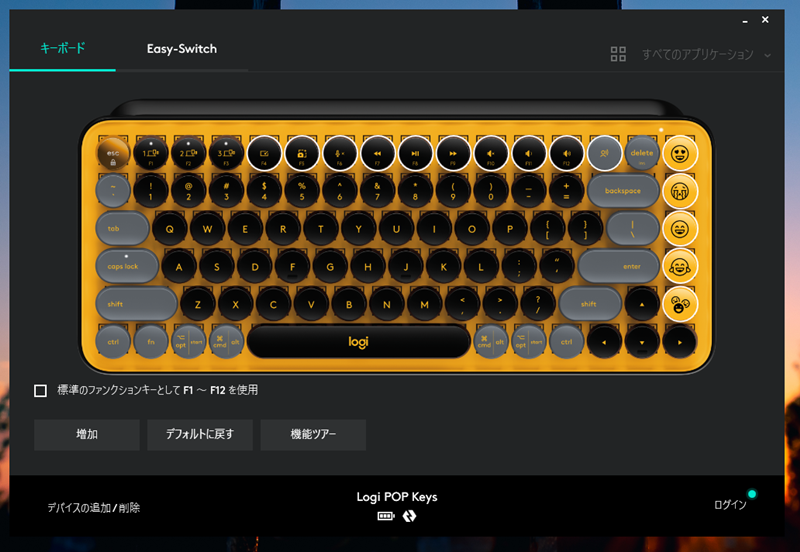
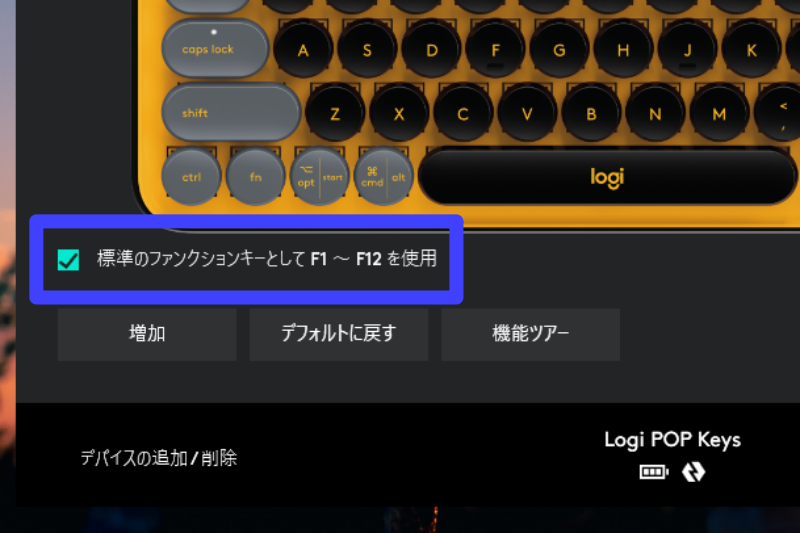
この画面ではカスタム可能なキーに機能を割り振ることが出来ます。
カスタム可能なキー
- F4~F12
- ディクテーションキー(F12の右)
- 絵文字キー
とりあえず、画面左下にある「標準のファンクションキーとして~」のチェックボックスにチェックを入れておくことをオススメします。
これを入れておかないと、F1~F12が裏のキーマップに行ってしまうので本来のキーマップで使用することが出来ません。個人的にはこれはデフォルトで入ってても良いと思います。
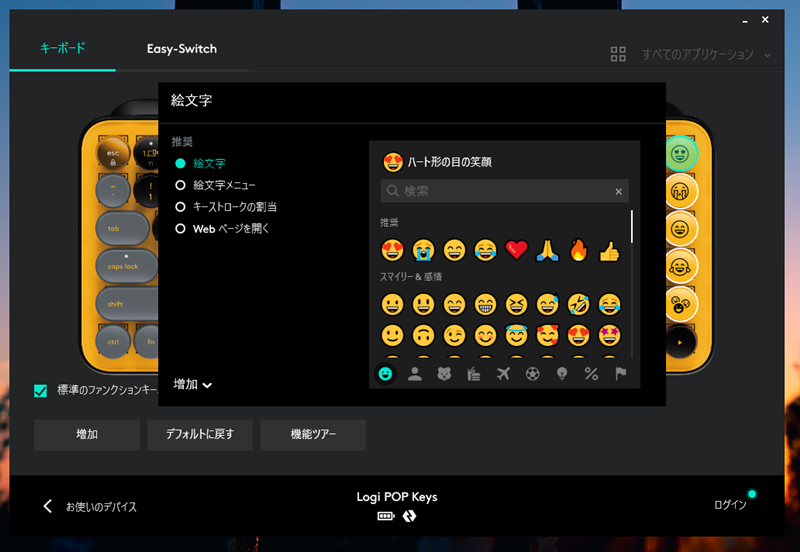
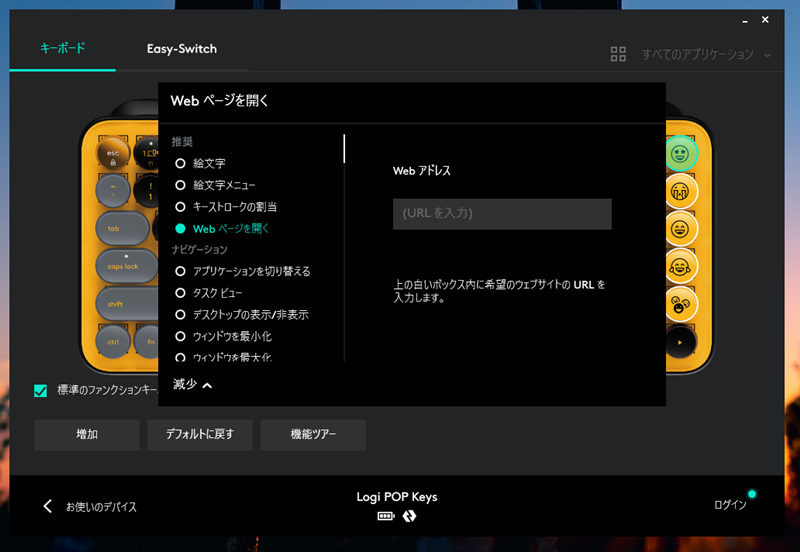
キーカスタムで設定できる項目
- アプリケーションの切り替え
- キーストロークの割当
- ナビゲーション(ウィンドウやデスクトップの操作等)
- 生産性(スクショ、コピペ等)
- メディアコントロール(再生、トラック操作、ボリュームコントロール)
- マウスコマンド
- システムコマンド(Cortana、輝度、シャットダウン)
- クイックアクセス(Logi Options、アプリ起動、絵文字、マイクミュート、Webページを開く)
殆どの操作が割当可能となっているので汎用性は十分。
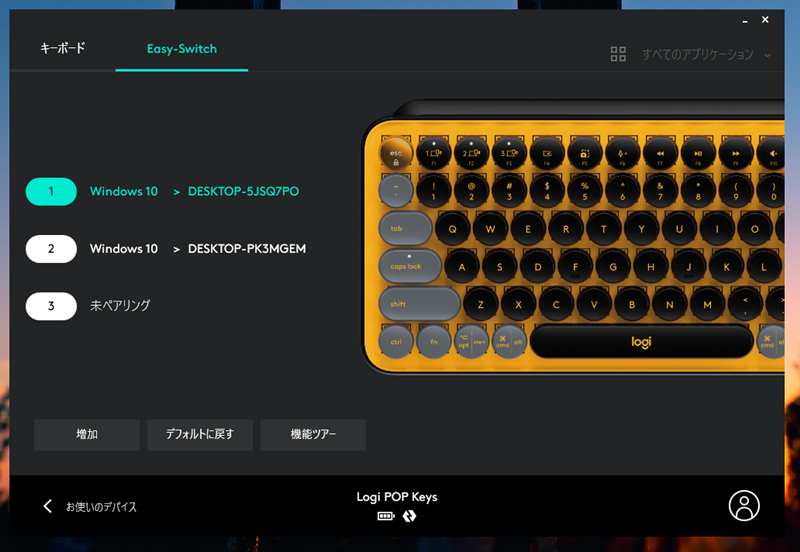
この画面では現在キーボード側に登録されている接続先を確認することができます。
K370(マウス)
セットアップ
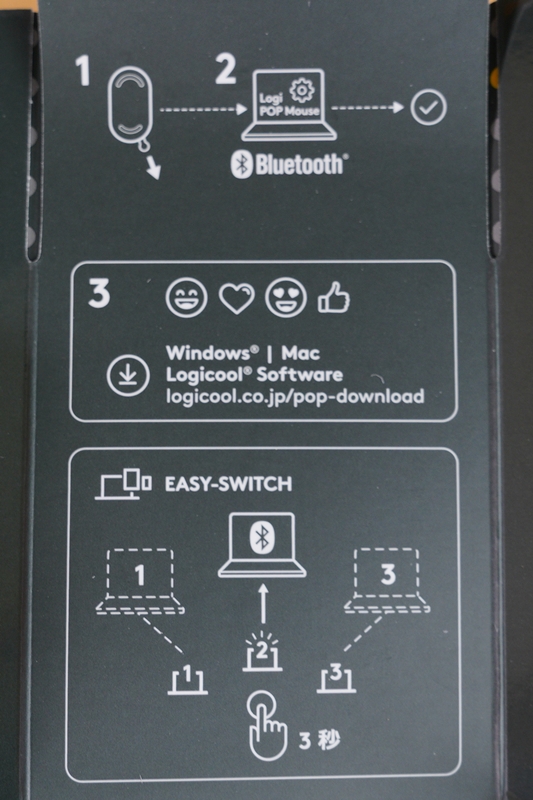
- 電池が通電しているかを確認する
- K370(マウス)の電源をONにする
- PC側のBluetooth接続設定からデバイスを探す


マウス底面に配置されているボタンを押すと接続機器を切り替わります。ペアリングが完了していない状態だと選択されている番号に割り振られたLEDが点滅します。その状態で、3秒長押しすると選択している番号にペアリングを割り振ります。
Logi Boltで接続する場合はこれを利用しましょう。
静音性に優れたクリックとスムーズなホイールスクロール


クリック感は柔らかくも、ストロークが浅く、押下時にきちんと「カコッ」という感触でのフィードバックがあるので、慣れればクリック感は良いです。
ゲーミングマウス等のクリック感に慣れていると、初めは違和感があります。
ホイールは動作が軽く、ノッチ感(一定間隔で引っかかる感触)が薄いのでスムーズに回すことが出来ます。
また、ホイールを勢いよく回転させることで高速スクロールに切り替わる「Smart Wheel」が搭載されている為、細かい操作から大きな操作までを快適に行うことが出来ます。
個人的にはこの機能がすごく気に入っています。
例えば、Lightroomで写真を編集している時はシークバーを1目盛り単位で動かしたいし、Webブラウザで縦に長いページを読んでいる時は一気にスクロールしたいといった要望にマストで答えてくれるのでとても便利に使えています。
Easy-Switchに対応

底面にあるスイッチを押すことで接続機器を簡単に切り替えることが出来ます。
バッテリーは電池式


単三形乾電池1本で24ヶ月程度駆動するようなので、容量も十分です。
管理ソフトウェア『Logi Options』
キーボード同様、アプリケーションごとに設定を切り替える事ができるので、設定を使い分けたい人も安心です。
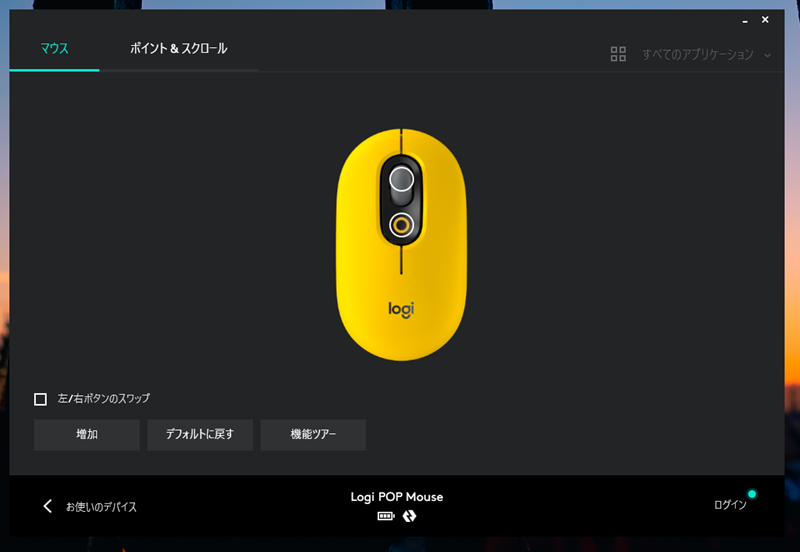
機能を割り振れるのはホイールクリックとホイールの下にある丸いボタンのみです。
割り振れる機能に関してはK730(キーボード)と同様なのでそちらを確認してください。
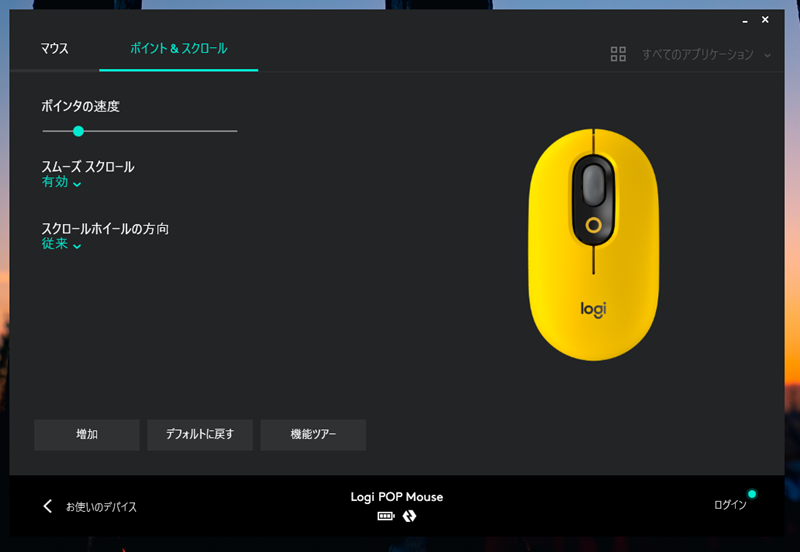
ポイント&スクロールのタブでは、数値では表示されませんが1000~4000 DPIの間でポインタの速度を調節することが出来ます。
メリット&デメリット

K730(キーボード)のメリット&デメリット
メリット
- かわいいデザインとカラーバリエーション。配色センスも良い。
- ワンボタンで3台無線接続切り替えが可能
- 無線接続はLogi BoltとBluetoothに対応で、高速かつスムーズ
- JIS配列の65%で不足する機能が無い
- 多数の便利ショートカット
- メカニカルキースイッチ(茶軸)採用
- 最長36ヶ月の電池寿命
- 管理ソフトウェアの『Logi Options』が優秀
デメリット
- 角度の調節が出来ない
- 携帯するには少し重い
M370(マウス)のメリット&デメリット
メリット
-
かわいいデザインとカラーバリエーション。配色センスも良い。
-
ワンボタンで3台無線接続切り替えが可能
- 無線接続はLogi BoltとBluetoothに対応で、高速かつスムーズ
- 浅く軽い、静音性に優れたメインクリック
- ホイールスクロールのバリエーションが増えるSmartWheelが便利
- 最長24ヶ月の電池寿命
- 管理ソフトウェアの『Logi Options』が優秀
- 平べったく携帯性に優れている
デメリット
- 携帯性を引き換えに握り心地は良くない
- ちょっと重い
総評
 総合的に見て非常に使い勝手が良く、デザインに優れたバランスの取れたワイヤレスキーボード&マウスです。
総合的に見て非常に使い勝手が良く、デザインに優れたバランスの取れたワイヤレスキーボード&マウスです。
▼同じく今回レビューした「Logicool POP M370」